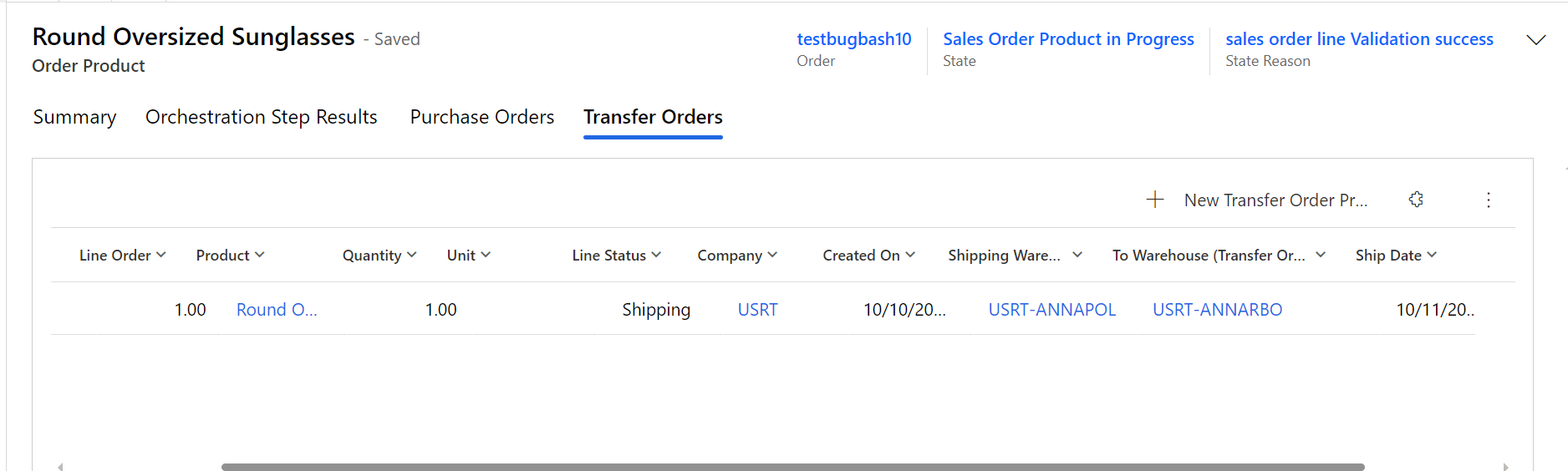Intelligent Order Management와 Supply Chain Management 이전 주문 통합
중요
이 항목에 언급된 기능 중 일부 또는 전체는 프리뷰 릴리스의 일부로 사용할 수 있습니다. 내용과 기능은 변경될 수 있습니다.
이 문서에서는 Microsoft Dynamics 365 Supply Chain Management에서 이전 주문을 Dynamics 365 Intelligent Order Management와 통합하는 방법을 설명합니다.
창고 작업자는 한 창고 또는 위치에서 다른 창고 또는 위치로 제품을 이전하기 위해 이전 주문을 생성합니다. 이전 주문이 생성되는 몇 가지 일반적인 이유는 다음과 같습니다.
- 제조에서 유통 시설로의 제품 이전
- 유통 센터에서 매장으로 재고 보충
- 급증하는 수요를 충족하기 위해 다른 창고에서 창고로 임시 이동
- 포장 및 맞춤화 요구 사항과 같은 서비스 목적을 위한 창고 간 이동
지원을 확장하고 기업 트랜잭션에 대한 가시성을 제공하는 프로세스의 일부로 Intelligent Order Management에 이전 주문 엔터티가 도입되었습니다. 이 엔터티에는 다음 기능이 포함됩니다.
- 이전 주문에 대한 이중 쓰기 지원을 사용할 수 있으므로 이전 주문 데이터가 Dataverse에서 Intelligent Order Management로 원활하게 흐르고 실시간 또는 거의 실시간으로 표시됩니다.
- Intelligent Order Management에서 이전 주문을 생성할 수 있습니다. 그런 다음 이중 쓰기 지원을 통해 Supply Chain Management에서 처리됩니다.
- 이전 주문 엔터티의 UI(사용자 인터페이스) 필드는 판매 주문 이행 시나리오를 지원하도록 설계되었습니다.
- Supply Chain Management의 이전 주문에 대한 트랜잭션 상태 및 가시성은 Intelligent Order Management에서 직접 사용할 수 있습니다.
- 이전 주문 제품 보기는 판매 주문 제품 페이지의 탭에서 사용할 수 있으며 개별 이전 주문 트랜잭션의 이전에 대한 가시성을 제공합니다.
이전 주문에 대한 이중 쓰기 지원
이전 주문에 대한 이중 쓰기 지원을 활성화하려면 먼저 다음 전제 조건을 충족해야 합니다.
최신 버전을 사용하려면 다음 이중 쓰기 패키지를 설치하거나 업데이트하세요.
- 이중 쓰기 코어 솔루션 패키지
- 이중 쓰기 애플리케이션 코어 패키지
- 이중 쓰기 금융 패키지
- 이중 쓰기 인적 자원 패키지
판매 주문에 대한 이중 쓰기가 환경에 이미 설치된 경우 최신 상태인지 확인하세요.
이전 버전의 Intelligent Order Management가 인스턴스에서 실행 중이고 이중 쓰기가 이미 설치되어 있는 경우 구매 주문 및 이전 주문에 대한 사용자 경험(UX) 솔루션 패키지를 가져와야 합니다.
신규 사용자를 위한 애드온 UX 패키지 설치에 대한 일반 지침
- Intelligent Order Management를 먼저 다시 설치하는 경우 UX 패키지 솔루션을 가져오기 전에 이중 쓰기 솔루션을 설치해야 합니다.
- 이중 쓰기 솔루션을 먼저 다시 설치하는 경우 UX 패키지 솔루션을 설치의 일부로 가져옵니다. 그런 다음 Intelligent Order Management를 설치할 수 있습니다.
전제 조건 테이블의 초기 동기화
앞의 전제 조건이 모두 충족된 후 새 이전 주문을 생성하고 기존 이전 주문을 사용하려면 먼저 Supply Chain Management와 Dataverse 간에 참조 데이터를 동기화해야 합니다. 초기 쓰기 기능을 사용하여 테이블 관계를 감지하고 지정된 맵에 대해 활성화해야 하는 테이블을 찾습니다.
이중 쓰기 동기화 설정에서 이전 주문 헤더 테이블 맵과 이전 주문 제품 테이블 맵 모두에 대한 전제 조건 테이블을 볼 수 있습니다.
이전 주문 헤더 테이블 맵에 대해 다음 테이블을 동기화해야 합니다.
- 사이트
- 작업자
- 배송 모드
- 배달 조건
- 창고
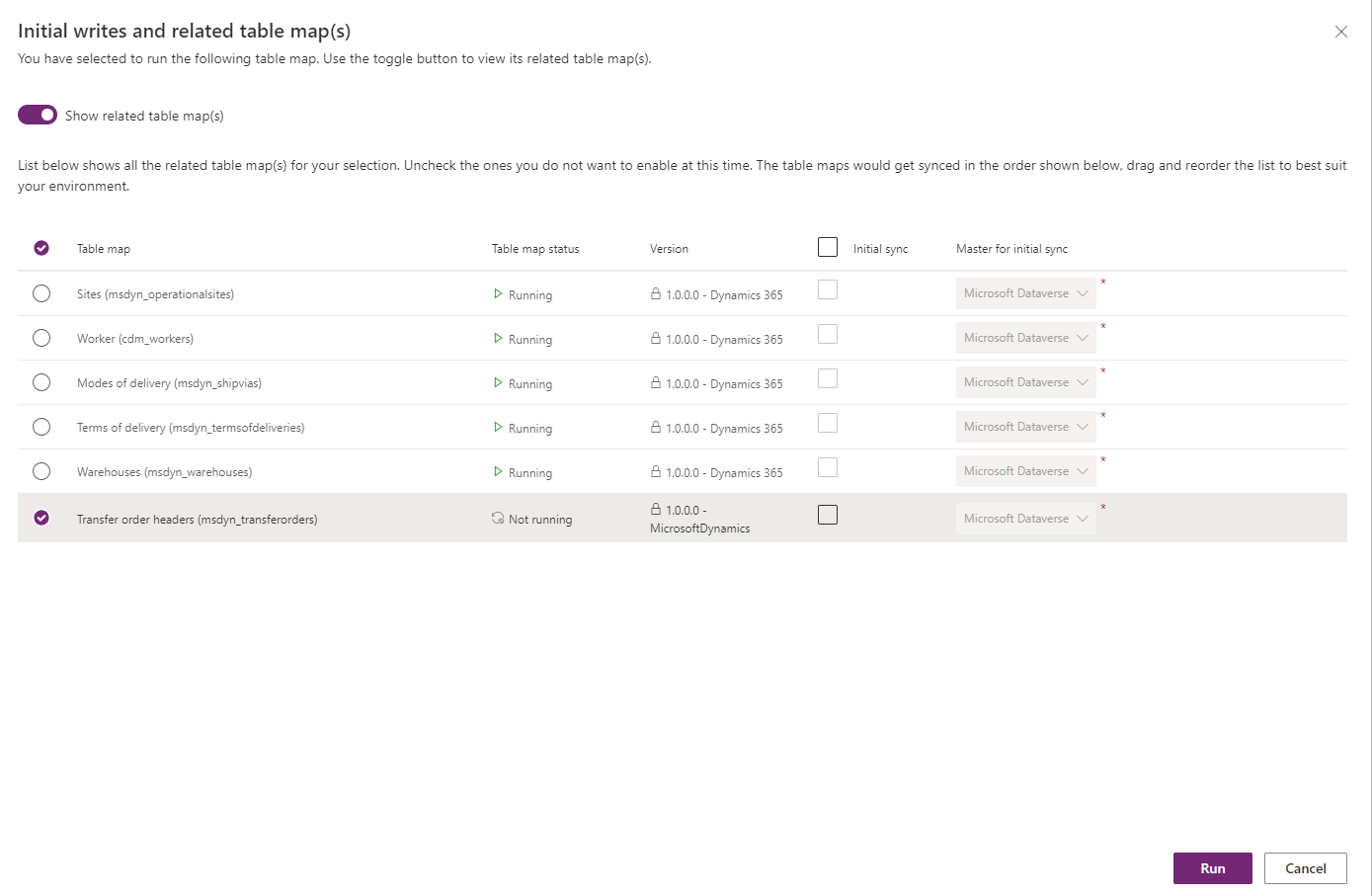
이전 주문 제품 테이블 맵에 대해 다음 테이블을 동기화해야 합니다.
- 작업자
- 배송 모드
- 배달 조건
- 스타일
- 색상
- 구성
- 크기
- 통화
- 단위
- CDS 출시 고유 제품
- 사이트
- 창고
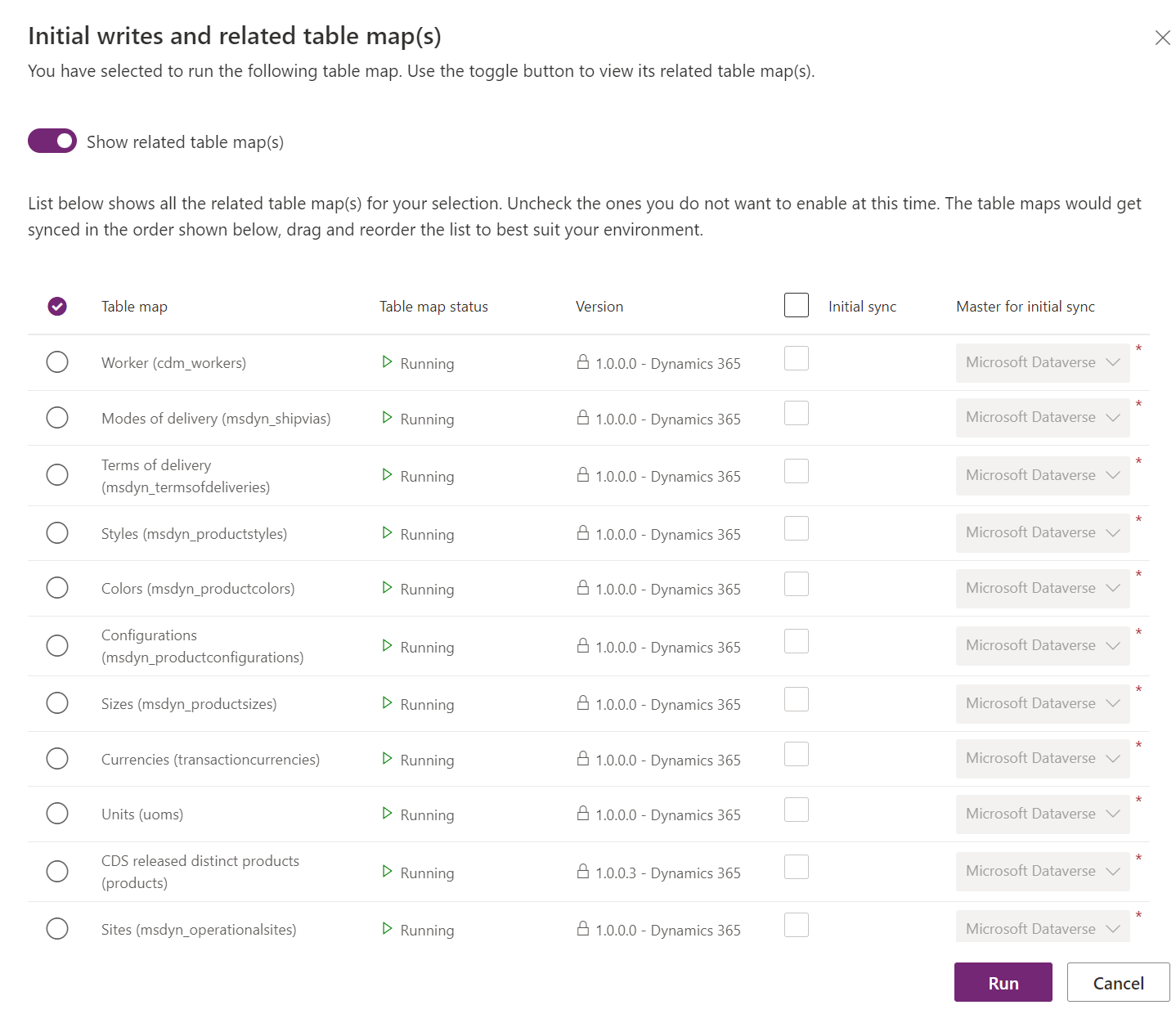
이중 쓰기 매핑 참조에 대한 자세한 내용은 이중 쓰기 매핑 참조를 참조하세요.
전송 순서 생성
이전 주문을 생성하려면 다음 단계를 따르세요.
왼쪽 탐색 창의 주문에서 이전 주문을 선택합니다.
새로 만들기를 선택합니다.
다음 필수 필드를 설정합니다.
- 이름 필드에 이전 주문 ID를 지정합니다. (Supply Chain Management에서 사용하는 ID와 일치해야 합니다.)
- 회사 필드를 설정합니다.
- 출처 창고 필드에서 이전할 창고를 지정합니다. 대상 창고 필드에서 이전 대상 창고를 지정합니다.
- 선택 사항: 배송 날짜 필드에서 날짜를 알고 있는 경우 이전이 배송되는 시기를 지정합니다. 수령 날짜 필드에서 이전을 받을 시기를 지정합니다. 이 두 선택적 필드를 비워 둘 수 있습니다.
이전 주문 제품을 생성하려면 새 이전 주문 제품을 선택한 다음 제품, 라인 번호 및 이전 수량 필드에 값을 입력합니다. 다른 필드가 잠겨 있는 경우 값은 이중 쓰기 동기화의 일부로 Supply Chain Management에서 가져온 것입니다.
헤더에 배송 날짜 및 입고일 필드를 설정하면 해당 값이 기본적으로 라인에 입력됩니다. 그러나 재정의할 수 있습니다.
저장을 선택합니다. 이전 주문 제품이 저장되면 추가 처리를 위해 Supply Chain Management에 동기화됩니다.
이전 주문 및 상태 업데이트 처리
이전 주문이 Supply Chain Management에서 처리되면 상태 업데이트가 이중 쓰기를 통해 Dataverse에 반영되고 Intelligent Order Management에서 볼 수 있습니다. 이전 주문이 출하되면 헤더 및 라인에서 상태가 배송됨으로 업데이트됩니다. 배송 수량 값은 이전 주문 제품 페이지에 반영됩니다. Supply Chain Management에서 이전 주문이 수신되면 헤더에서 상태가 수신됨으로 업데이트됩니다. 항목을 받은 후 라인 상태 값은 없음으로 설정됩니다.
판매 주문 상품 페이지에서 이전 주문 상품 보기
이전 주문 보기는 판매 주문 제품 페이지의 탭을 통해 사용할 수 있습니다. 이전 주문 탭에는 배송 창고 및 창고로 필드 값을 포함하여 주문 제품의 이전 목록이 표시됩니다. 이 탭에서는 판매 주문 제품에 할당된 창고의 입고 재고를 볼 수 있습니다.